MassFX动力学制作桌布
首先看一下效果

这个场景是我在MAX2014里使用MassFX制作的
什么是MassFX?
Autodesk 3ds Max 2012 引进了模拟解算器的 MassFX 统一系统,并提供其第一个模块:刚体动力学。使用 MassFX,艺术家可以利用多线程 NVIDIA® PhysX® 引擎,直接在 3ds Max 视口中创建更形象的动力学刚体模拟。MassFX 支持静态、动力学和运动学刚体以及多种约束:刚体、滑动、转枢、扭曲、通用,球和套管以及齿轮。动画设计师可以更快速创建广泛的真实动态模拟,还可以使用工具集进行建模:例如,创建随意放置的石块场景。指定摩擦力、密度和反弹力等物理属性与从一组初始预设真实材质中进行选择并根据需要调整参数一样简单。 (以上引自2012的帮助文件)
2012版本以后有逐渐增添加了布料模拟和玩偶系统
也就是说想要使用MassFX建模的同学 需要max2012以上版本才可以(这点要注意!)
MassFX有什么优势?
模拟速度快,不会改变模型原始的UV。 (给模型贴贴图时不会出现贴图拉伸)
废话不多说我们开始教程
首先熟悉下主MassFX 工具栏的界面 具体功能我们用到了再讲

第一次打开MAX2014找不到MassFX? 别紧张~
主工具栏上点鼠标右键选择MassFX 工具栏就出现了
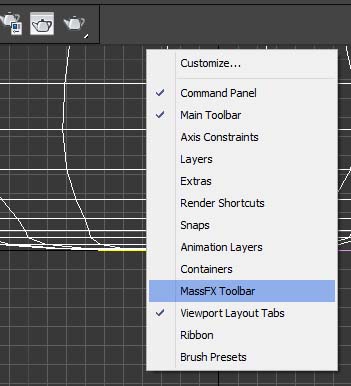
我们开始建模
首先我们导入一张桌子
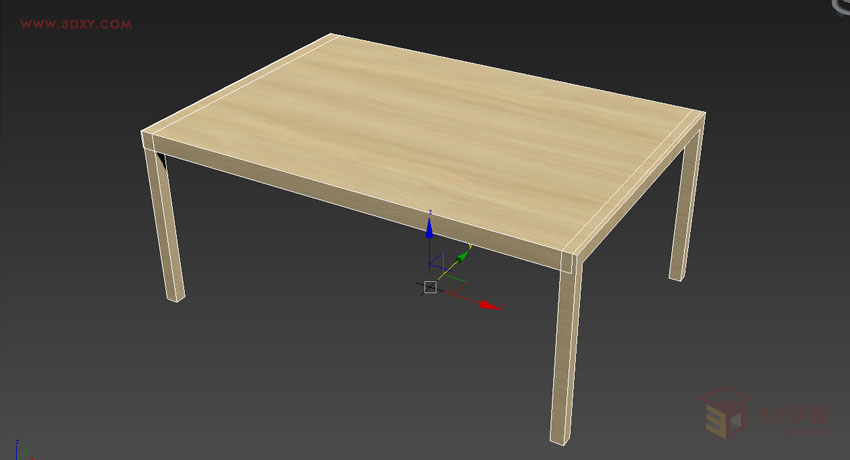
在顶视图创建二维的矩形

将矩形移动到桌面以上
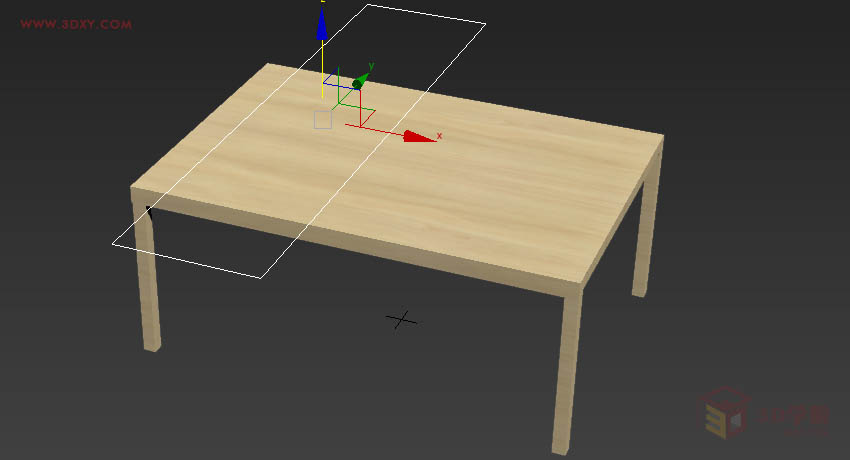
然后在修改器列表中添加“服装生成器”"Garment Maker"
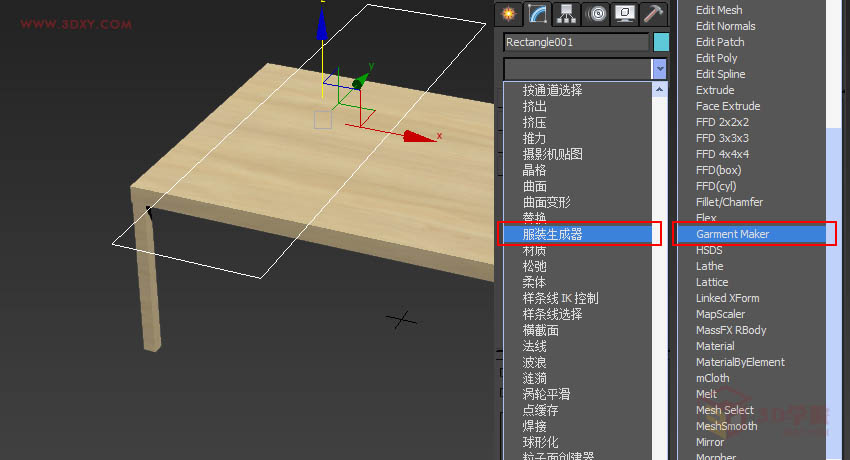
密度可以调节网格疏密(注意:尽量微调数值,否则网格数成倍增加--死机)
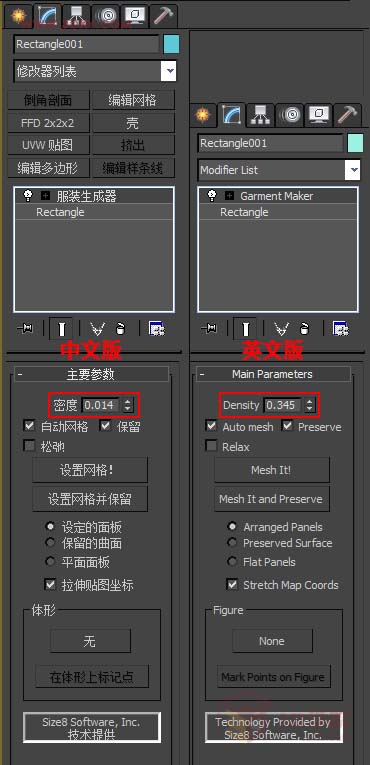
给矩形添加
![]()
布料
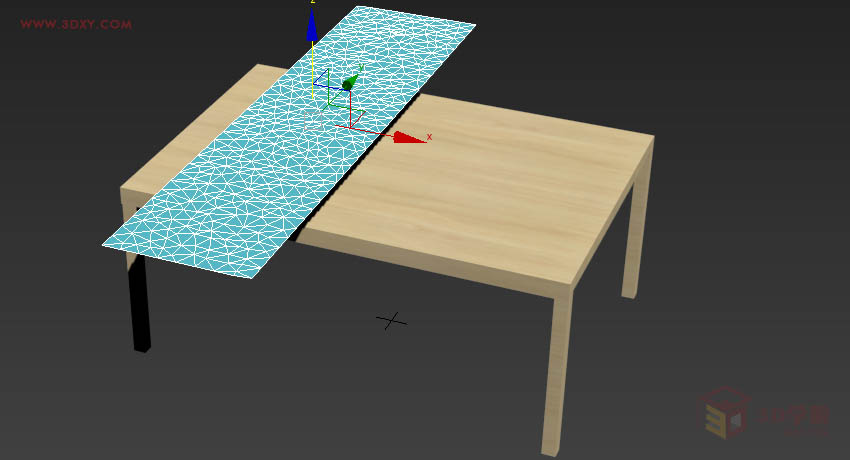
再给桌子添加钢体
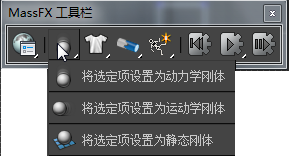
这里我们选择静态钢体(这样桌子就可以固定在空中而不会受重力影响)
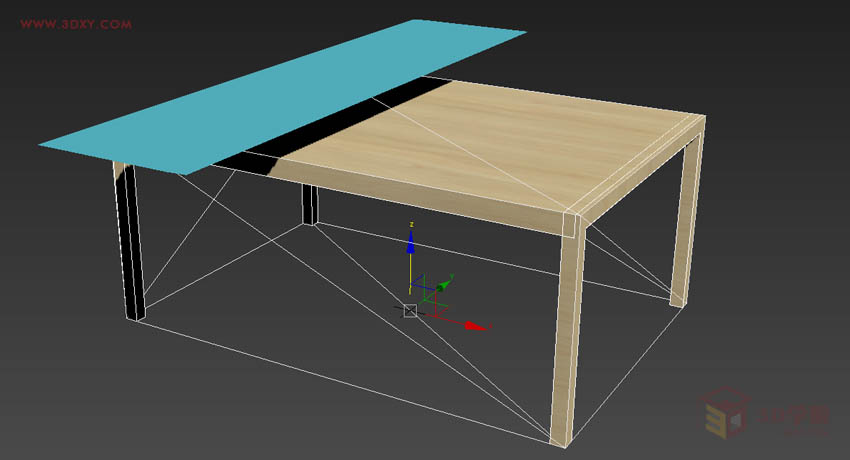
点击播放按钮开始模拟
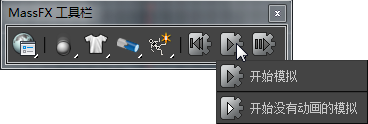
成功~
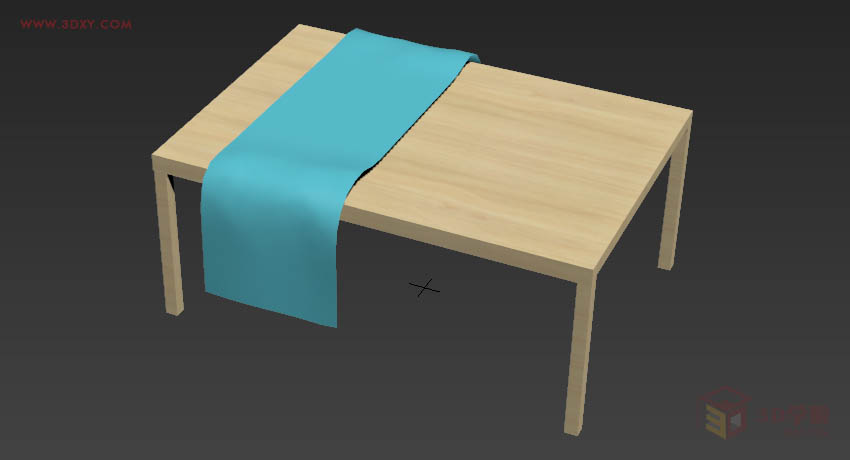
刚才测试的是布料落在规则的桌面上
我们再测试一下布料落在不规则的物体上结果如何
首先
![]()
重置模拟然后将桌子删除换成茶壶
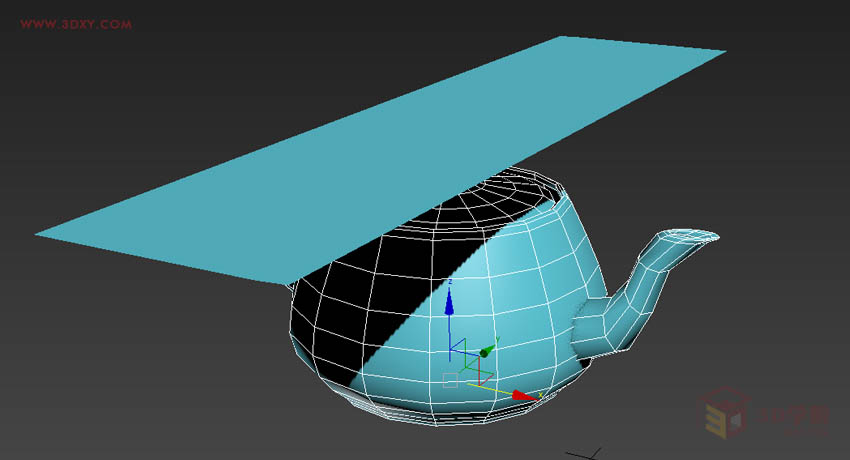
并且给茶壶添加钢体
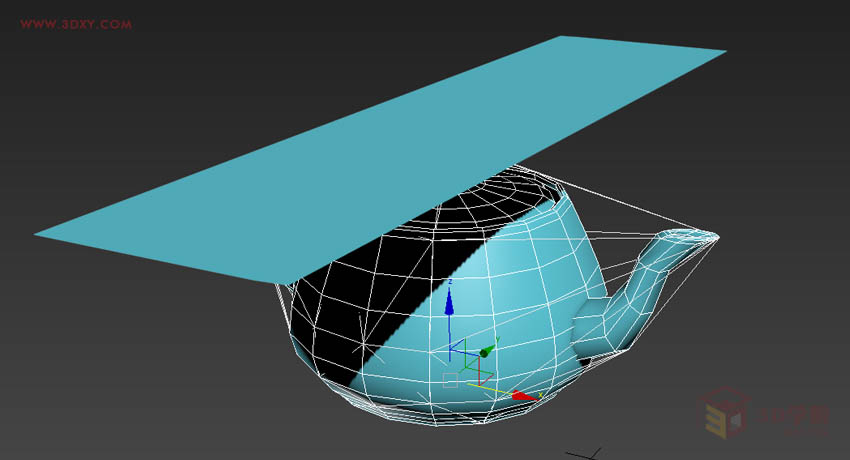
模拟一下发现布料无法落在壶嘴的凹陷处
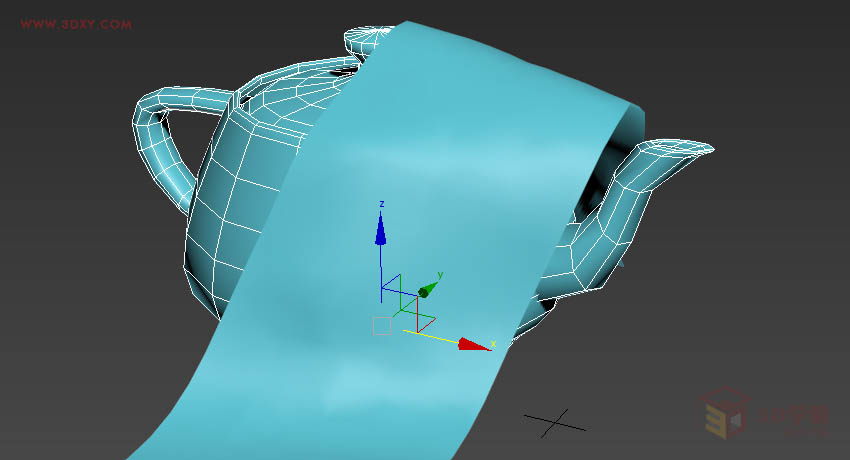
如何解决呢?
我们再次重置模拟 在茶壶的命令面板里找到图形类型,并且将"凸面"改为"原始的"
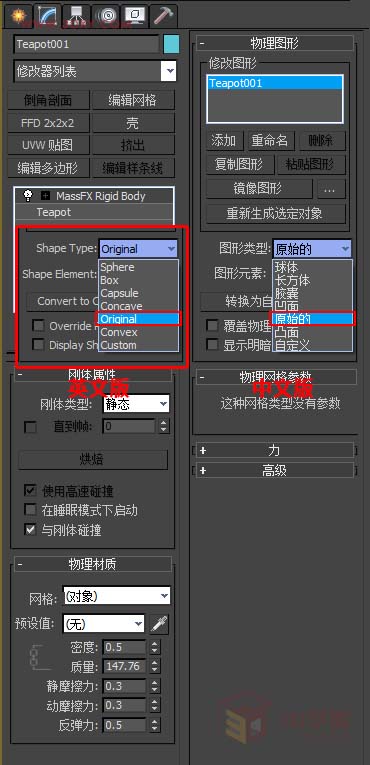
我们再次模拟 就得到了我们想要的结果
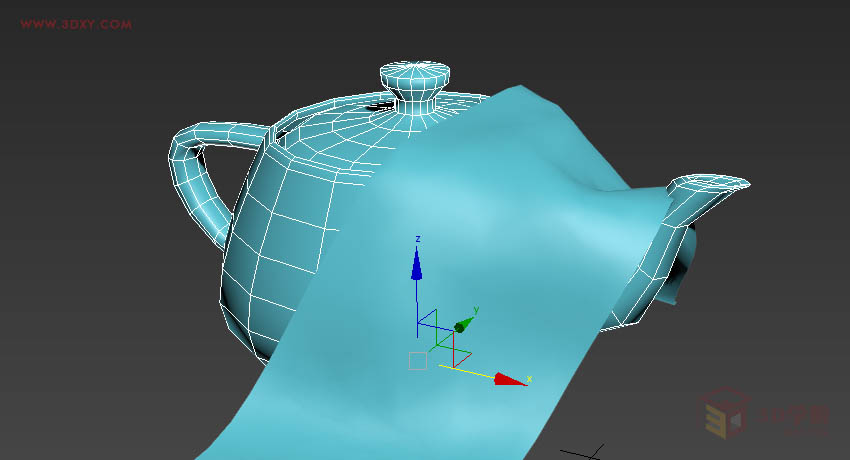
成功~
润色一下~

方法掌握了大家就可以根据实际情况应用到工作当中了~
